Ето как да деактивирате всички известия за уебсайтове в Chrome.
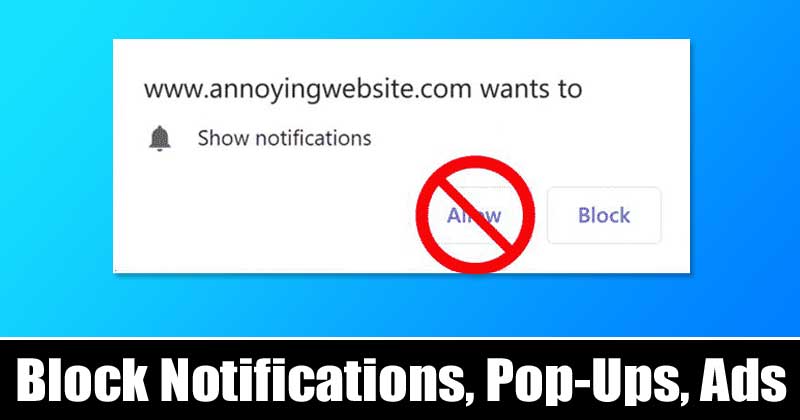
Да признаем; има много неща в мрежата, които ни разсейват. Неща като изскачащи реклами, банери, наслагвания и т.н. често съсипват изживяването ни при сърфиране в мрежата. Тези малки неща могат да бъдат дразнещи, особено ако вършите някаква важна работа.
Можете бързо да се отървете от цялото това разсейване на Google Chrome, като промените настройките и инсталирате няколко разширения. И така, в тази статия ще споделим някои от най-добрите методи за премахване на всички разсейващи фактори на Chrome.
Стъпки за деактивиране на всички известия за уебсайтове в Google Chrome
Като следвате тези методи, ще можете да премахнете изскачащите известия, рекламите, уеб тракерите, известията на работния плот, наслагванията и известията за бисквитки. Така че, нека проверим.
1. Премахване на изскачащи известия
Ако получавате изскачащи известия от твърде много сайтове, тогава трябва да деактивирате известията на Google Chrome. Просто следвайте някои от простите стъпки, дадени по-долу.
Стъпка 1. Първо отворете браузъра Chrome.
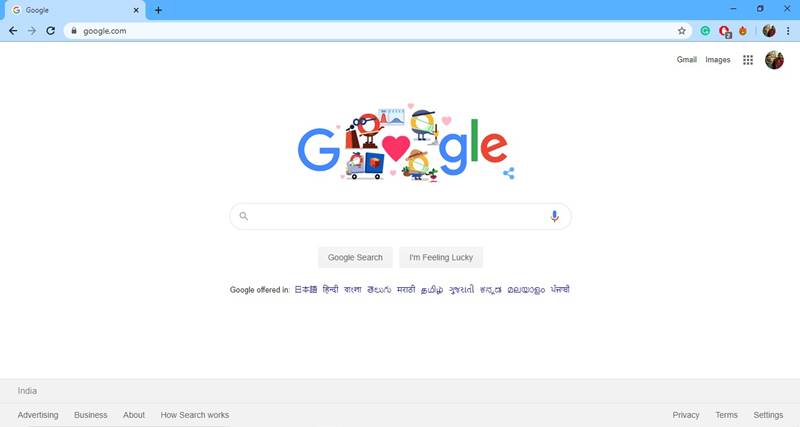
Стъпка 2. Сега кликнете върху иконата на хамбургер и изберете „Настройки“
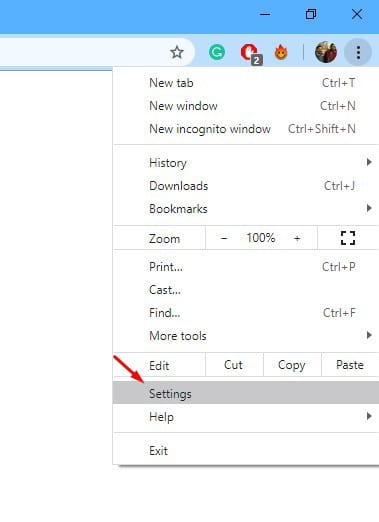
Стъпка 3. От дясното странично меню изберете „Поверителност и сигурност“
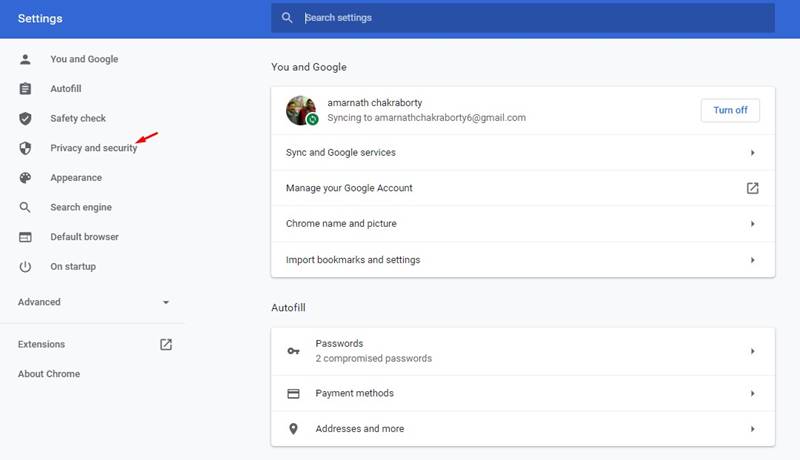
Стъпка 4. Сега потърсете опцията „Настройки на сайта“.
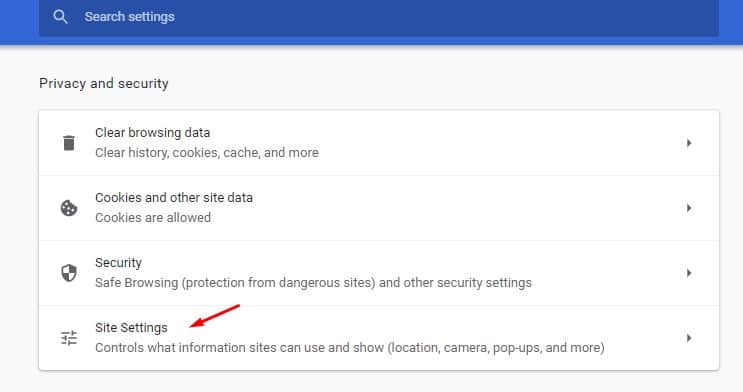
Стъпка 5. В настройките на сайта потърсете опцията „Известия“.
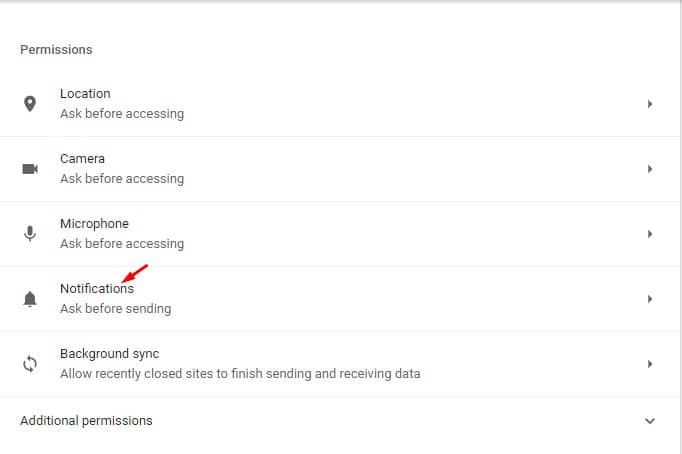
Стъпка 6. Страницата за уведомяване ще изброи всички сайтове, които сте разрешили или блокирали в миналото.
Стъпка 7. Изключете известията на Chrome, активирайте опцията „Сайтовете могат да искат да изпращат известия“. Също така активирайте опцията „Използвайте по-тихи съобщения“.
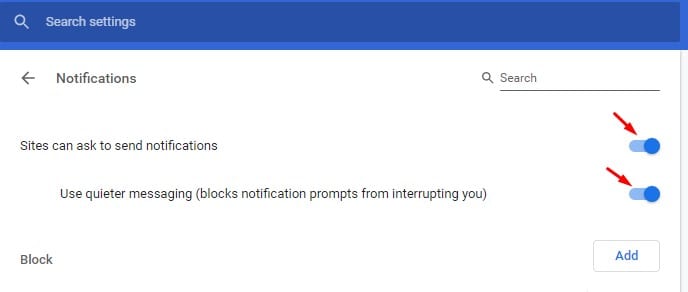
Забележка: Можете също да проверите списъка с „разрешени“, за да отмените разрешението за уведомяване. Просто премахнете сайта от списъка „Разрешени“.
След като приключите, всеки сайт ще ви пита, преди да изпрати известия. Опцията за по-тихо съобщение ще блокира подканите за уведомяване да не ви прекъсват.
2. Блокиране на реклами
Искате ли да се отървете от тези изскачащи прозорци и банери? Ако да, тогава трябва да използвате разширението за Chrome AdBlocker. Можете да използвате разширения като AdBlock Plus или AdGuard AdBlocker за да се отървете от всички реклами в Chrome.
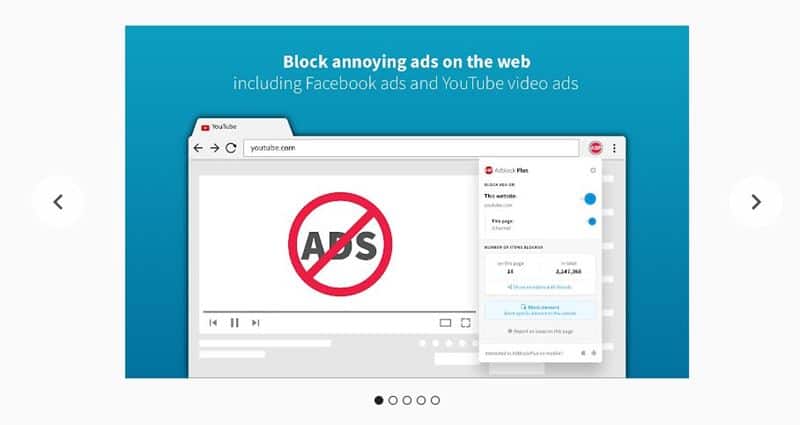
Google Chrome също има скрит AdBlocker, който може да бъде активиран чрез Настройки. За да активирате AdBlocker по подразбиране на Chrome, вижте нашата статия – Как да деактивирате и активирате AdBlocker по подразбиране на Chrome
3. Блокирайте известията за бисквитки в Chrome
След като Европейският съюз наложи GDPR в средата на 2018 г., всички сайтове бяха принудени да разкрият използването на бисквитки. За да премахнете известията за бисквитки, просто трябва да щракнете върху бутона „OK“ или „Съгласен“. Ако обаче сте уморени да щраквате върху бутона за приемане през цялото време, тогава трябва да използвате ‘Не ме интересуват бисквитките‘ разширение.
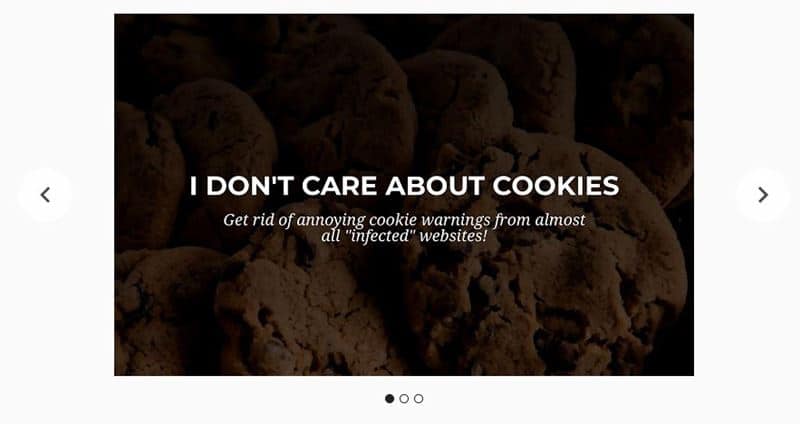
I Don’t Care about cookies е разширение за Chrome, което твърди, че премахва известията за бисквитки от почти всеки уебсайт. Можете да използвате това разширение, за да се отървете от известия за бисквитки в уеб браузъра Chrome.
4. Премахнете маркетинговите наслагвания
Е, маркетинговите наслагвания са по-дразнещи от известията за бисквитки или рекламите, защото се появяват точно когато сте започнали да четете съдържанието. Понякога се появява, когато приключите с четенето на статията и сте на път да напуснете страницата.
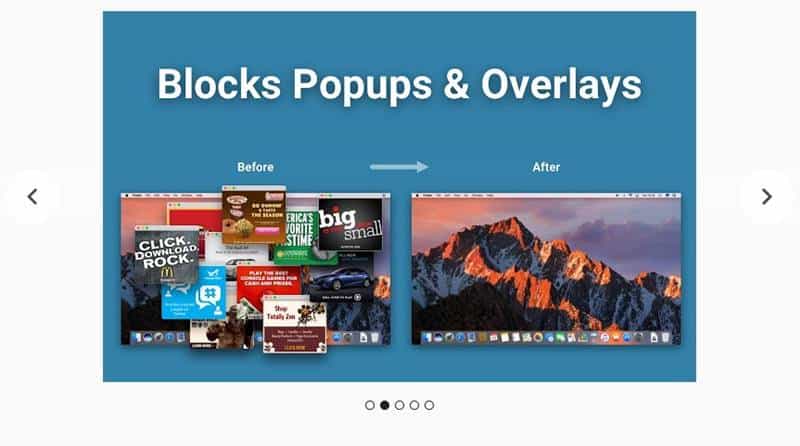
Както и да е, маркетинговите наслагвания могат да бъдат блокирани чрез инсталиране на разширение за блокиране на изскачащи прозорци за Chrome. Poper Blocker е хромирано разширение, което блокира досадните изскачащи, изскачащи и наслагвания по лесен и ефективен начин.
С тези методи можете да премахнете всички разсейващи фактори на Google Chrome. Освен това ще можете да поемете пълен контрол над известията си в Chrome. Надявам се тази статия да ви е помогнала! Моля, споделете го и с приятелите си.
